エクセル便利技②
2020.04.27
社内情報管理
こんにちは。
大阪でWEBコンサルティングとWEB制作をしているワイズオフィスです。
今回もエクセルについて書きたいと思います。
Contents
エクセルの便利技②
エクセルの計算
エクセルは表計算ソフトと呼ばれているだけあって、セルを使って計算をすることができます。
計算をする際は、計算結果を出したいセルを選択して「=」を入力します。これによって、計算をするための関数を記載できるようになります。「=」がないと関数にならず、計算結果が算出されませんのでご注意ください。
また、関数によって単純な数字だけでなくセル同士の計算をすることができるようになります。エクセルではセルをA1やB3などアルファベットと数字の組み合わせで表現します。
というようにそのセル内にある数値を足し合わせることができます。
A3のセルに5、A4のセルに3が入力されていれば、計算結果は8になります。
四則演算
前回は合計値の算出をしましたが、今回は四則計算について書きます。
四則演算さえできれば、その応用によって業務で使う上で必要な計算のほとんどはできるはずです。
足し算
A1とB1を足すことができます。2要素だけではなく3要素以上の足し算も可能です。
引き算
A1とB1の差分を算出することができます。足し算同様、3要素以上の計算も可能です。
掛け算
A1とB1の積を算出することができます。
割り算
A1と B1の商を算出できます。
応用
この場合は通常の四則演算のルール通り、A1とB1の和に対してC1の商を算出いたします。
エクセルの便利技③
グラフの作成
エクセルで作成した表(データ)を元にグラフを作成することが出来ます。棒グラフや折れ線グラフ、円グラフ、散布図など様々な種類のグラフを作成することが可能で、デザインやグラフのレイアウトも複数のパターンから選択・カスタマイズすることが出来ます。
まずは表を作成します。
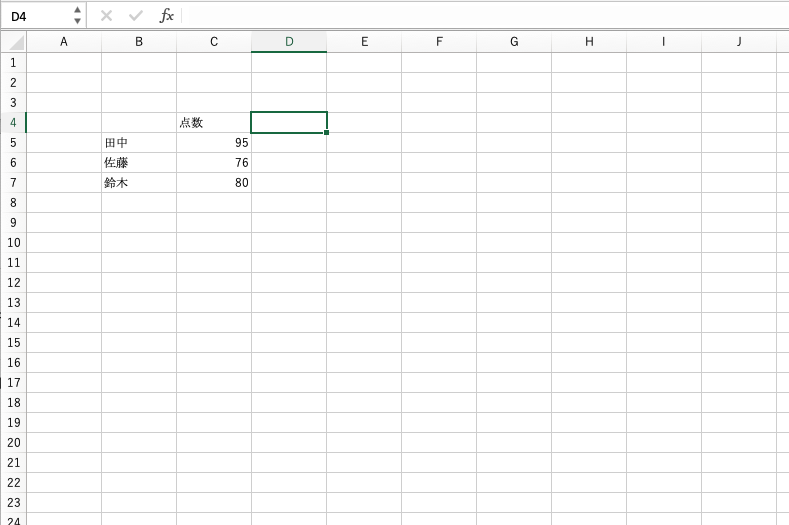
続いてグラフを選択します。
グラフにした表を下記のように選択した状態で
棒グラフ、折れ線グラフ、円グラフなどからお好きなものを選択してください。
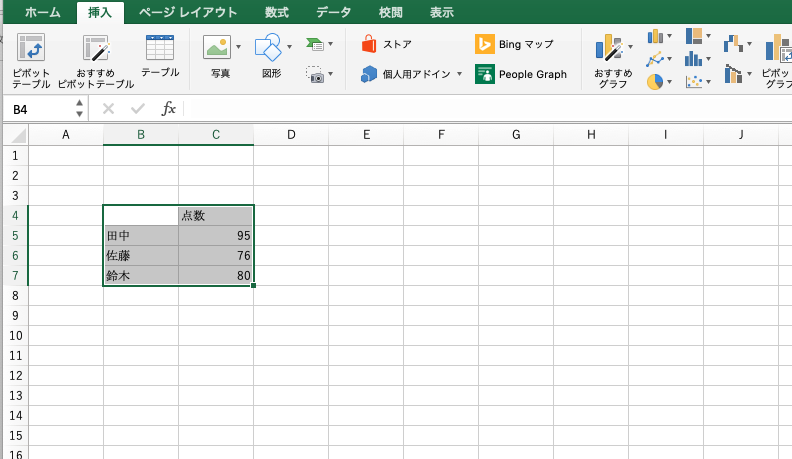
これでグラフができました。今回は棒グラフを作成しました。
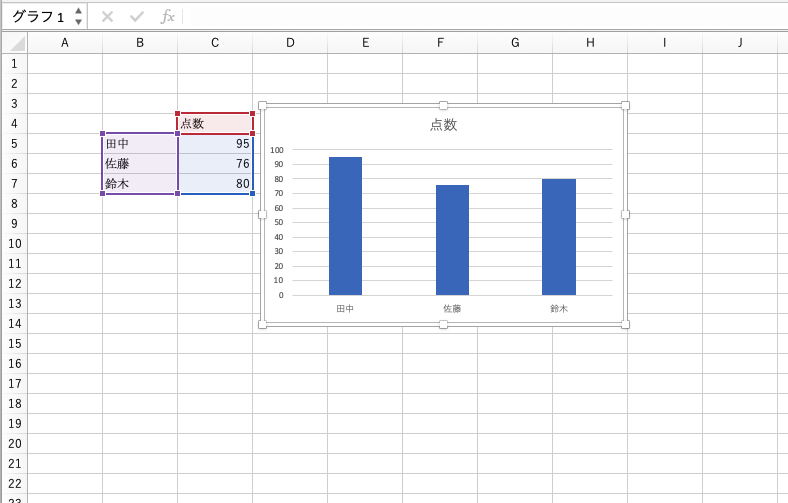
まとめ
いかがでしたでしょうか。四則演算とグラフ作成ができれば、エクセルを仕事に活用できるようになります。非常に簡単なので、ぜひ試してみてください。
エクセルだけでなく、IT全般のご相談がございましたら、是非当社までご連絡ください。
